最近では、無料プランがないサイトビルダーの方が珍しく、大半のサイトビルダーは無料プランを提供しています。しかし、
ほとんどの無料プランは、あなたを有料プランにアップグレードさせるための戦略に過ぎません 。折角、無料プランに加入しても、必要不可欠な機能が有料プランでしか使えなければ、時間と労力の無駄になってしまいます。
今回大手サイトビルダーを実際に利用して、本当に無料できちんとしたサイトを作れるのはどれか調査し、ランキングを作成しました。 各ビルダーを使って実際にデモサイトを構築するだけでなく、細則を注意深く確認し、無料プランの提供内容のレビューも行っています。
しかし、ここでご注意いただきたいのは、
カスタムドメインが欲しい、十分なストレージが欲しい、最先端のデザインツールが使いたい、などという場合は、無料プランはお勧めできないということです 。ですので、有料プランに関するオトクな情報も掲載しています。
検証の結果、無料プランでもデザインの自由度が高いWixが一番おすすめであることが判りました。この記事では、各無料サイトビルダーの特徴やWixの詳細に関して分かりやすく解説していきますので、是非ご参考ください。
お急ぎですか? オススメの無料ウェブサイトビルダーはこちらです 2025
Wix Squarespace SITE123
他にも9つのオススメサイトビルダーをご紹介 | 比較表
おすすめの無料サイトビルダーの評価項目
前述の通り、無料サイトビルダーなら何でも良いわけではありません。最近はたくさんサイトビルダーソフトが出回っていますが、質が良いものを見つけるのは至難の業です。今回のサイトビルダー調査では以下のポイントに注目しました。
美しくて便利なテンプレート ―90年代をイメージする時代遅れのデザインは嫌ですよね。モダンな印象できれいなサイトを作るには良質なテンプレートが必要です。使いやすさ ―ソフト自体の質が良くても、使い方が分からなければ意味はありません。「無料なら使いにくいのは仕方がない」と思いがちですが、ビジネスを始めたい方はサイトビルダーの使い方を調べる暇はありません。要素をドラッグアンドドロップで配置できるサイトはとても使いやすく、忙しい方にピッタリです。長期的に便利 ―無料トライアルだと、トライアル期間が終わった時に支払いが必要なので「無料でサイトを作れる」とは言えません。いつまでも無料で公開できるサイトビルダーを厳選しました。簡単に低価格でサイトをアップグレードできる ―サイトが大成功すれば、収入を得られる場合があります。広告収入が発生したり、お客さんを獲得できるからです。そんな時には手頃な価格の有料版に簡単にアップグレードできる必要があります。サイトをさらに改善して収入アップに繋げたいですね。
Wix の無料プランは機能の点で最も寛大です
Wixはサイトビルダー業界で長年トップの座を守り続けています。常に進化を続けているサービスです。業界で一番機能が多いサービスなのも納得できますね。
Wixは多言語で利用できるサービスでもあり、もちろん日本語でも利用できます。つまり、英語が分からなくても、日本語でスムーズにサイトを作成していけるということです。
また、Wixの無料プランではほとんどすべての機能を利用できるため、他社より優れています(eコマース機能は利用できません)。
Wixの無料プラン は長期間役に立つと言えそうです ,(但し、Wixの広告が表示されるため、商用利用には向いていません。)また、Wixは無料プランでも900種類以上の高品質なテンプレートをすべて利用できます。
些細なことですが、1つだけデメリットを指摘しておきます。サイトを自由に作成でき、サイトのオプションが豊富なWixですが、裏を返せば他のプラットフォームより使いにくいとも言えます。すごく複雑というわけではありません。2〜3時間程度で本格的なサイトを作れるはずですが、使い慣れるまでには少し時間が掛かるかもしれません。
機能と使いやすさ
ドラッグアンドドロップで自由にデザイン ― Wixのエディタが絶大的な人気を誇る理由は、ドラッグアンドドロップでページのどこにでも要素を配置できることです。少なからず制約はありますが、他社のサイトビルダーと比べると自由に作れます。無料アプリ ― Wixアプリマーケットには本当にたくさんのアプリがあるため、サイトの機能性を拡大したり、サードパーティのサービスとインテグレーションしたりできます。ただし有料アプリもいくつかあります。しかし無料アプリも豊富に用意されていますから、ソーシャルメディアとの連携、複雑なフォームやイベントカレンダーの作成など、様々な作業ができます。マーケティングツール ― サイトについてたくさんの人に知ってもらいたいですよね。WixではSEOツールだけでなく、メールマーケティング、SNSの投稿デザインツールなどを無料で利用できます。ただし、「サイトブースター」という高度なアナリティクスアプリは有料プランへのアップグレードが必要です。無料宣伝クーポンなどの追加特典も有料プラン限定です。ブログツール ― Wix Blogは無料アプリとして利用でき、比較的高性能です。簡単にカスタムデザインの魅力的なブログの投稿を作成できます。ただしサイトのエディタとは違い、コンテンツはドラッグアンドドロップで移動できません。
Wixで他にどんなことができるか知りたい!という方は
Wixの完全レビューをご覧ください 。
まとめ
Squarespaceはエレガントでミニマリストなデザインを作成するのに最適なビルダーです
Squarespaceは最も知名度の高いホームページ作成ソフトの1つと言っても過言ではありません。
Squarespaceなら、短時間できれいなサイトを作成でき、ありとあらゆる機能が用意されています。 グリッド形式のエディタは編集の自由度が高く、サイトの基本的な構造が決まっているので、たくさん編集してもデザインを台無しにしてしまうことはありません。
高品質なテンプレートからSite Stylesエディタまで、ミニマリストで魅力的なデザインを作れるように工夫されています。
Squarespaceには無料プランがありません。しかし、
14日間無料トライアル がありますから、実際に試してニーズに合っているか判断できます。完全無料ではありませんが、サイト作成に挑戦したい方は、ぜひお試しください。しばらく触れてみれば、良さが実感できるはずです。
Squarespaceの有料プランに加入する場合、パーソナルプランは独自ドメインが1年間無料で、帯域は無制限です。サイトの分析情報も見られます。
ビジネスのためにサイトを作りたい場合、コマースプランがピッタリです。ネットショップを管理し、成長させるために必要な機能が揃っています (サブスクリプションは販売できません)。
1 今すぐSquareSpaceのプランで36 %オフをご利用ください!
無料ドメインを1年間ゲット!
機能と使いやすさ
直感的に使いやすいグリッドエディタ ― Squarespaceのグリッドエディタは簡単に使い方を習得でき、操作しやすく、美しいサイトが完成します。140種類以上の高品質テンプレート ― ブログから結婚発表まで、あらゆるテンプレートがあり、18個のカテゴリに整理されています。帯域とストレージ容量は無制限 ― サイトに思う存分コンテンツをアップロードできます。容量不足の心配はありません。マーケティングツールとの連携 ― Squarespaceはサイトを宣伝するのに必要なツールが充実しています。SNSとの連携、SEOツール、メールキャンペーンなどでサイトを成長させましょう。
詳しくは
Squarespaceの完全レビュー をご覧ください。
まとめ
SITE123 は、最も簡単なウェブサイトビルダーの 1 つです SITE123のデザインシステムは非常にシンプル で、ブランドにピッタリのサイトを簡単に作成できます。色やフォント、画像は素早く簡単に変更できますが、好きな場所に要素をドラッグアンドドロップすることはできません。作り置きのページ要素から選ぶだけだからです。不便ではありませんが、柔軟性に欠けています。
Wixと同じでSITE123も多言語に対応しています。日本語版のサイトもあり、本当に簡単に作成できます。
自由にデザインできるわけではなく、いくらか制限があります。また、
無料版ではカスタムドメインは使用できません。URLはランダムな文字列なので、きれいではありませんね 。それでも無料プランはいつまでも利用できるのは良いでしょう。
1 Site123が40 %オフ
Site123のプランが40 %オフ
機能と使いやすさ
ブログ ― 無料プランでもブログを作成できます。デモサイトにもブログがあるのでご覧ください。タグやサムネイル画像、投稿のスケジューリング、Microsoft Wordのようなテキストエディタなどのシンプルなブログツールです。問い合わせ・寄付フォーム ― 簡単な問い合わせフォームや非営利組織への寄付は無料です。カスタムフォームやネットショップは有料となります。小規模ビジネス・ベンチャー企業向けツール ― イベントカレンダー、予約申し込み、飲食店のテーブル予約など、「ページ」メニューで様々な機能を利用できます。選んだら簡単に作り始められます。マーケティングツールとの連携 ― SITE123は、サードパーティ製のプラグインやアプリに幅広く対応していますので、サイトのSEOの改善やコンバージョンの最適化などにも便利です。
詳しくは
SITE123の詳細レビュー をご覧ください。
まとめ
Webadorを使えば、シンプルで魅力的なサイトを素早く作成できます
シンプルなサイトを素早く立ち上げたいなら、Webadorがお勧めです。
デザイン経験の有無に関わらず、ほんの20分以内で完成度の高いサイトを構築できてしまいます。 エディタツールはかなり簡素ですが、それでもサイトに独自性を出すのに十分な性能があります。
Webadorは、シンプルでありながらインパクトのあるシングルページサイトの作成に優れています。複雑なサイトやデザイン性に長けたサイトの構築には向かないかもしれませんが、
無駄のない1ページのサイトを作るのに便利です 。
Webadorのもう一つ素晴らしい点は、無料プランがかなり包括的であることで、有料プランが提供するほぼ全ての機能が利用できます。 唯一の例外は、ネット販売とカスタムドメインが利用できないことですが、独自ドメインが不要でeコマース機能を必要としないのであればWebadorはお勧めです。お昼休みなど空いた時間を使って素早く簡単にサイトを作成できます。
機能と使いやすさ
ユニークなメディア共有オプション ― Webadorは、通常、サイトビルダーに標準装備されているようなウィジェットを一部提供していませんが、評価機能、カスタムフォーム、スマートマップの連携など、メディアを共有するためのオプションが複数あります。使いやすいSEOツール ― サイトのSEOを簡単に調整できるとても使いやすいツールを用意しています。ブログ管理が簡単 ― ブログ投稿の追加、以前の投稿の編集、投稿の整理や分類が素早くできます。ウェブデザインに関する情報が豊富 ― Webadorは、ウェブデザインの基礎に関する役立つ情報を始めとする総合的なナレッジベースを提供していますので、ウェブ構築が初めての場合でも安心して使えます。
詳しくは
Webadorの完全レビュー をご覧ください。
まとめ
IONOSを使えば、低予算で企業用サイトを作成できます IONOSは、見た目の美しさとビジネスとしての機能性を兼ね備えています。 各テンプレートは、どんな業種にも対応できるプロフェッショナルなデザインですので、あなたのビジネスにぴったりのものが見つかるでしょう。なお、テンプレートはすべてレスポンシブ対応ですので、訪問者がどのデバイスを使用していても、サイトが常に最適化された状態で表示されるのも便利です。
IONOSは、サイト構築の経験が初めての方でも簡単に操作できます。技術レベルに関係なく誰でもサイトを作れるよう使いやすさを追求しており、ドラッグアンドドロップで簡単に編集できます。フォントや色の調整から、新しいページやセクションの追加まで、ほんの数回のクリックで素早く行えます。また、
すでにIONOSのその他のウェブサービスをご利用の場合、シームレスに統合できます 。
ただし、IONOSには無料プランがないのでご注意ください。有料プランに加入する必要があるにもかかわらず今回のランキングに入れた理由は、お勧めする価値が十分あるビルダーだからです。
機能が豊富で、低価格なプランを提供しており、業界の中でもコストパフォーマンスが最も高いサイトビルダーの一つです。 サイトビルダーは山程あり競争が激しい中、ここまでコスパが高いのは珍しいです。
機能と使いやすさ
ブロック編集が簡単 ― IONOSでは、手動でウィジェットをいじって各ブロックを修正する代わりに、さまざまなブロック構成を選択でき、フォントや色を変更できます。このため、編集プロセスが大幅に効率化されますが、デザインの自由度は制限されます。全プランに無料メールアドレス付き ― サイトビルダーの機能が利用できるほか、すべてのプランでビジネス用のメールアドレスを取得できます。あなた専任のカスタマーサポート担当者 ― IONOSに加入すると、あなた専属のサポート担当者がつきます。ですので、使えば使うほど、担当者があなた固有のニーズや要望にきめ細かく対応できるようになります。RankingCoachとの連携 ― IONOSはRankingCoachにシームレスに対応していますので、検索エンジンのランキングを向上させ、サイトへより多くのトラフィックを促進できます。
詳しくは
IONOSの完全レビュー をご覧ください。
まとめ
その他のおすすめビルダー:Shopify
eコマースに興味があり、自分のオンラインストアを立ち上げようと考えているのなら、Shopifyという名前を目にしたことがあるかもしれません。Shopifyは無料のビルダーではありませんが(「無料トライアル」はありますが、試せる期間が短すぎます)、eコマース機能を実に幅広く備えていますので、投資するだけの価値が十分あります。
機能が多種多様ですので、Shopifyを使えばオンラインストアの外観的デザインのみならず、ストア内の管理もしっかりできます。なお、Shopifyは自社オリジナルのおしゃれなテーマとサードパーティ製のテーマを何千も用意していますので、あなたに合うデザインがきっと見つかるはずです。
Shopifyは無料ではありませんがコスパが高いので
もしあなたが本気でオンラインビジネスを始めたいのであれば試してみる価値はあるでしょう 。
Hostingerのホームページ作成ツールなら、サイトをデザインするためのユニークなAIツールを使えます
Hostinger Website Builder(ホスティンガー・ウェブサイト・ビルダー)のエディタは
ドラッグ&ドロップで直感的に操作できるため、使いやすいホームページ作成ソフトとして有力候補 です。SITE123ほど単純ではありませんが、かなりシンプルです。
Hostinger Website Builderの注目ポイントは、AI機能がホームページ作成を手伝ってくれること 。AIを活用したテキスト生成ツール、ロゴ生成ツール、訪問者がページのどこに注目する可能性が高いか示すヒートマップなどがあります。
Hostinger Website Builderは使いやすく、上記のツールがありますから、ほんの数分で印象的なホームページを作成できます 。
現在、Hostinger Website Builderは無料プランを提供していませんが、低価格なホスティングプランを用意しています。
各プランには30日間の返金保証が付いています ので、30日間リスクなしでビルダーの全機能を試せます。
機能と使いやすさ
テキスト・ロゴ生成ツール ― ロゴは、ホームページの印象に大きな影響を与えます。もちろん、コンテンツも大切ですね。Hostinger Website Builderなら、いくつか質問に答えるだけでAIがロゴとテキストを生成してくれます。AIが生成したコンテンツをそのまま使うのはおすすめしませんが、いざという時に出発点として活用するとよいでしょう。AIを活用したヒートマップ ― Hostinger Website BuilderのAIは、訪問者がどの部分に興味を持つか、気付かれにくい場所はどこか検出してくれます。100以上のテンプレート ― Hostinger Website Builderは100以上の高品質テンプレートがあり、ポートフォリオやエンタメ、コミュニティ、ブログなどのカテゴリに整理されています。SEO・マーケティングツール ― Hostinger Website Builderの全プランで、アクセス数をアップしたり、検索結果ページで上位にランクインしたりするのに役立つ機能が利用できます。
詳しくは
Hostinger Website Builderの完全レビュー をご覧ください。
まとめ
WordPress はブログを作成するための素晴らしい機能を提供します
何と、インターネットで公開されているサイトの3分の1以上がWordPressで構築されています。WordPressは当初、ブログプラットフォームとして始まったのですが、今では世界最大のサイト構築プラットフォームとなっています。このレビューはサイトビルダーもどきのWordPress
.com に関するものであり、元祖WordPress
.org のレビューではありません。
WordPress.comのホームページは日本語で表示できますが、エディタの一部は英語となっています。使い心地にはほとんど支障がないはずですが、残念ですね。
また、WordPress.comは自称サイトビルダーですが、仕組みとしては従来型のコンテンツ管理システム(CMS)のようなものです。 そのためとても柔軟性がありパワフルですが、使い方を習得するのに少し時間が掛かります。他のビルダーとは違い、ドラッグアンドドロップ機能はありません。
また、WordPress.comの無料プラン はWordPress.orgと比べると機能がかなり少ないです(ちなみにWordPress.orgの場合、ホスティングは有料ですがWordPress自体は無料で利用できます)。
機能と使いやすさ
業界最大のブログプラットフォーム ― WordPressはもともとブログプラットフォームとして誕生したサービスです。他の目的のサイトも作れますが、完成するまでに時間が掛かってしまうでしょう。ブログを立ち上げたい、ブログ付きの簡単なビジネスサイトを作りたい方にはWordPress.comがオススメです。きれいな無料テーマは100種類以上 ― 従来型のCMSであるWordPress.comはテーマベースのプラットフォームです。コンテンツのレイアウトはそれなりに編集できますが、どのテーマを選ぶかによって大体のデザインは決まってしまいます。カスタマイズできる部分が多いテーマもいくつかありますが、すべて自由に編集できるわけではありません。ポートフォリオ機能を搭載 ― WordPress.comにユニークな機能の1つは、素早く簡単にポートフォリオを作成できることです。サイトのポートフォリオ欄にページを追加するのですが、デモサイトで使ったテーマだと自動的にポートフォリオを表示できます。マーケティングやSEOツール ― アナリティクス、ニュースレター、SEOなどを利用できます。必要な機能が勢ぞろいですね。高度なSEO機能はWordPress自体に組み込まれているのではなく、プラグインとして追加することになりますが、残念ながら有料プランにアップグレードしなければ利用できません。
詳しくは
WordPress.comの完全レビュー をご覧ください。
まとめ
Jimdoを使えばきれいなカスタムサイトを作成できます Jimdoは きれいなテンプレートが100個以上 あり、サイトビルダーアプリは便利で、無料プランも良いでしょう。テンプレートはきれいで、SEOとマーケティング機能に重点を置いているようです。Jimdoはビジネスメールのホスティングにも対応しています。
全体的に優れたパッケージです 。
本当に簡単にサイトを作成できました。 ウィザードがビジネスや業種についていくつか質問を投げかけてきます。その回答をもとにサイトが生成されますから、基本構造を手作業で作る必要はありません。ビジネスに合うようなサンプルテキストも生成されますから、コピーを書くまで使えますね。
プランはすべて低価格(特にアメリカ以外で格安)ですが、
有料プランにアップグレードする場合、最上位プランを選ぶのがおすすめです 。私は一番安いプランをおすすめすることが多いのですが、Jimdoは違います。最上位プランだと、eコマース機能を含む全機能が利用でき、ストレージ容量は15GB、帯域は20GB、Webページ数は50ページとなっています。
機能と使いやすさ
オンラインストア ― Jimdoのeコマース機能は完成度が比較的高く、初心者は満足できるでしょう。PayPalとStripeで支払いを受け取れます。FacebookやInstagramと連携して販売できるほか、大量注文時に送料を無料にしたり、商品のバリエーションを追加したりできます。Jimdoでは、振込手数料は一切かかりません。SEOとマーケティングが中心 ― SEOディスクリプションやタイトル、カスタムURLの編集、RankingCoachサービスのアドオンなど、サイトのマーケティングに便利な機能やツールが充実しています。Robotsメタタグ、URLリダイレクト、XMLサイトマップの生成も可能です。ビジネスリスティング ― ビジネスリスティングアドオン(別売)を使うと、多数のビジネスリスティングサイトにホームページが追加されます。手作業で行う必要がなくなりますから、時間を短縮できますね。デザイナーに依頼 ― Jimdoを通してデザイナーを雇うことができ、サイトをどのように改善すればよいかアドバイスしてもらえます。こちらも別料金が発生しますが、他では見られない便利なサービスです。
詳しくは
Jimdoの完全レビュー をご覧ください。
まとめ
Elementor は素晴らしい WordPress ウェブサイトのデザインをお手伝いします
ElementorはドラッグアンドドロップでサイトをデザインできるWordPressのプラグインです。WordPress.orgで作ったサイトに無料でインストールするか、WordPress.comの有料プランにインストールするという2つの方法があります。
Elementorは、WordPress.comに欠けているドラッグアンドドロップ機能がある大人気のページビルダーなのでご紹介する価値があると思いますが、
無料プランは制限が多いので、無料ユーザーはシンプルすぎるサイトしか作れないかもしれません 。画像スライド、アニメーションヘッドライン、問い合わせフォームなどといった機能をアンロックするには、Proバージョンにアップグレードする必要があります。
しかし、
Elementorは不便な製品というわけでは決してありません 。コーディングなしでもWordPressのカスタムサイトをデザインできますし、基本的な機能を押さえていれば、比較的簡単に使いこなせるはずです。ただし、きちんとしたサイトを作り上げるにはデザインについて予備知識が必要ですし、無料バーションはオプションがかなり少ないことも欠点です。
なお、ElementorのUIはほぼすべての言語に対応しているため、英語を母国語としないユーザーでも安心して使えます。
機能と使いやすさ
ページやコンテンツのテンプレート ― ページ全体やセクションごとにデザインできるテンプレートが多数用意されています。ただし、すでにWordPressにインストールしてあるテーマに合わないテンプレートもあるので注意が必要です。また、ほとんどのテンプレートはProプランにアップグレードしなければ利用できません(サイトナビゲーション用のテンプレートも含む)。コンテンツブロックが豊富 ― ページテンプレートや要素だけでなく、お問い合わせや About Us(会社概要) 欄など様々な既製のコンテンツブロックを提供しています。基本的なコンテンツウィジェット ― テキストや画像を埋め込んだり、基本的な画像ギャラリー、画像スライダーなどいくつか便利なウィジェットがありますが、充実しているとは言えません。WordPress.comの無料プランの方が多機能だと思います。アドオン ― WordPressの世界ではプラグインにもアドオンがあるのです。つまり、WordPressの別のプラグインを使ってElementorの機能性を拡大して、新しいコンテンツブロックが利用できるようになります。すごいと思いませんか?
詳しくは
Elementorの完全レビュー をご覧ください。
まとめ
Webnode を使用すると、シンプルで魅力的なサイトを数分で作成できます
Webnodeならきれいで高速のサイトが完成します。ソフトウェアは使いやすいですし、4千万人の利用者を誇っている大規模なサイトビルダーです。Webnodeは日本語に完全対応しています。
感心してしまいますよね。私が実際にホームページビルダーを使ってみたところ、とても快適に使いこなせましたが、
無料プランはこの記事の他社サービスと比べると機能が少ないのが残念です 。ストレージ容量も少なく、有料プランでなければ便利な機能をほとんど利用できません。
無料プランでは確実に物足りなさを感じる時が来ます。アップグレードするならスタンダードプランを選びましょう。 低価格ですし、便利な機能がすべて使えるようになります(アップグレードしても制限があるのは気になりますが)。スタンダードプラン以上にアップグレードするのはサイトで収入を得てからにしましょう。
機能と使いやすさ
テンプレートは少しだけカスタマイズ可能 ― コンテンツのレイアウトは少なからずコントロールできますが、サイトの見た目や使い心地はテンプレートで決まってしまいます。テンプレートはきれいなので、満足できるかもしれませんが。フォントや色は変更できます。モバイルエディタ ― 他社のサイトビルダーはモバイル端末で編集できない、編集できても使いにくいものがほとんどです。しかしWebnodeは例外で、スマホやタブレットでも簡単にサイトを編集できます。Google Adsense ― 無料サイトにも宣伝を表示できます。ただし、Google Analyticsは有料プランでないと利用できません。HTMLに少しだけコードを追加 ― マイナーですが、サードパーティのアナリティクスコードなど、独自のコードをページに挿入できるのは魅力的です。
詳しくは
Webnodeの完全レビュー をご覧ください。
まとめ
Strikingly は、印象的な 1 ページ サイトを作成するための優れたビルダーです Strikinglyの 無料プランはシングルページサイトが専門のようです。 ブログやネットショップを追加するとシングルページサイトとは言えませんが、有料プランだと一般的な複数ページのホームページを作れます。無料プランだとすべて1つのページに表示することになります。ポートフォリオサイトや履歴書サイトなど、簡単に自己紹介したり活動内容を紹介したい場合はこのサービスがオススメです。
シングルページサイトの制作は日本語で進められるので、比較的短時間で公開できます。
シンプルさを優先しているため、複雑なサイトは作れません。
しかし必ずしも複雑なサイトが必要とは限りませんよね。
アップグレードするなら最低でもProプランを選びましょう 。サイトにStrikinglyのブランディングを表示しない最低価格のプランです。さらにネットショップに300個の商品を追加できますし、帯域が無制限にあります。最大3つのサイトを作成できますし、それらすべてでPro機能を利用できるので、新しくサイトを作るたびに有料プランにアップグレードする必要がなくなります。アプリストアも利用できるようになります。
機能と使いやすさ
サイトエディタはとてもシンプルだが制約がある ― Strikinglyのデザインシステムでは、好みのテンプレートを選び、セクションというコンテンツブロックを選んでホームページに追加していく流れになっています。ただし、プレミアムプランにアップグレードしない限り、カスタムレイアウトは作れません。ブログ ― Strikinglyのブログ機能はとても便利です。カテゴリ別に分類したり、タグ付けしたり、投稿をスケジューリングしたりできます。サイトの編集とほぼ同じ形でブログの投稿も編集できますし、投稿がどのように表示されるか見られるのも便利だと思いました。マーケティング・アナリティクスツール ― 一般的なSEOツール、メール機能、アナリティクスツールなどを利用できます。ニュースレターへの購読フォームもあります。ソーシャルメディアと連携機能 ― SNSページへリンクするアイコンを追加するだけでなく、フェイスブックやツイッター、インスタグラムなどのフィードを埋め込める機能など便利ツールがあります。
もっと知りたい?
Strikingly の詳細なレビュー をお読みください。
まとめ
Square Onlineなら無料でオンラインストアを構築できます Square Online(スクエアオンライン)は、ストアを素早く構築したい方にお勧めです。 試したところ、驚くほど短時間でショップを作成でき 、ほんの数分でサイトが完成しました。また、充実したショップビルダーで中小企業が必要とする機能がほとんど揃っています。UIは日本語にも対応しています。
シンプルである代わりに、編集機能は少なめです。フォントや色、レイアウトはかなり限られていて、テンプレートは1つしかありませんが、きれいだと思います。
サイトを細かく編集することより利便性を追求したサービスといえます。 どちらが良いかは人の好みによるでしょう。
無料プランからアップグレードする場合、パフォーマンスプランが良いでしょう。 プレミアムプランに付いている便利な発送機能や決済処理手数料の割引はありませんが、低価格でコストパフォーマンスが高く、高度なレポート機能、カゴ落ちメール、PayPal決済機能など、重要な機能がすべて利用できます。
機能と使いやすさ
ネットショップに必須の機能を搭載 ― 在庫追跡、割引やクーポンの提供、配送管理、国別に消費税の請求、物理商品・デジタル商品の販売など、あらゆることが可能です。ShopifyやBigCommerceほど複雑ではありませんが、機能性は妥協していません。充実した無料プラン ― 無制限の商品を無料で販売でき、月額料金なしで主な機能を利用できます。少額の決済手数料が差し引かれますが、決済手数料はその他のプランでもいずれにせよ発生します。但し、無料サイトのURLにはサブドメインが付きます(例:yourstore.square.site)。サードパーティとの連携 ― FacebookやInstagram、Googleの検索結果ページから商品を販売できます。また、GoogleアナリティクスとFacebookピクセルで販売履歴を追跡し、どのお客さんがどの商品を気に入ってくれたか把握できます。Squareは顧客ベースの拡大を支援するため、独自のメールマーケティングツールも提供しています(別売)。プロに依頼 ― Squareは2つの珍しいサービスがあります。プロのデザイナーにサイトのデザインを依頼するサービスと、Squareに商品を送って商品写真を撮ってもらうサービスです。商品を送ると、プロのカメラマンが写真撮影し、商品を返送してくれます。
詳しくは
Square Onlineの完全レビュー をご覧ください。
まとめ
有料プランにいつアップグレードすればいいでしょうか?
サイトビルダーの無料プランでは足りないと感じた時にアップグレードすると良いでしょう。ストレージ容量が足りなくなったり、アクセス数が時域を使い果たしてしまったりすると、アップグレードせざるを得ません。
他にも以下のような状況ではアップグレードを検討するのがおすすめです。
ブランディングをコントロールしたい場合や独自のドメイン名を使いたい場合
無料サイトに宣伝が表示されるのが嫌な場合。
ネットショップで多数の商品を販売したい場合。
高度なアプリやアドオンなど、無料プランでは利用できない機能を使いたい場合。
あなたにピッタリの無料サイトビルダーは?
サイトビルダーの無料プランは似たり寄ったりですから、どのような機能や特長があるのか、どんなサイトを作るのが得意なのかを検討すると良いでしょう。無料サイトを作っても、妥協点が多いのは嫌ですよね。
自由にデザインしたいなら
Wixがオススメです 。 サイトのあらゆる部分を細かく編集できます。
もしあなたがウェブデザインの経験がなく、初心者にオススメのビルダーをお探しなら
とてもシンプルなSITE123 が気に入ると思います。
できるだけ素早くネットでサイトを公開したい場合はWebador がお勧めです。綺麗なサイトを手早く作るのにこれ以上のビルダーはありません。
あなたにピッタリのサイトビルダーを選べるように、比較表に主な特徴をまとめました。
よくある質問
最高の無料サイトビルダーは?
ニーズによります。習得にやや時間が掛かっても編集の自由度が高いビルダーが良いという方もいるでしょうし、とにかく素早く簡単にサイトを作りたい場合もあるでしょう。
自由に編集したい場合はWixがピッタリです。とてもシンプルなホームページを作りたい場合、SITE123を選ぶと良いでしょう。世界最大のサイト構築サービスを利用したい方は、WordPress.comをご利用ください。
無料でネットショップを作成することはできますか?
ほとんどのサイトビルダーは、無料プランを提供しているものでもeコマース機能を利用するのに有料プランに加入する必要があります。
Squareオンラインビジネスは無料でeコマース機能を提供していますが、一部の機能に制限されており、アメリカなど一部の国でしか利用できません。また、独自ドメインを設定したり、すべてのeコマースツールを使うには有料プランにアップグレードする必要があります。
無料のホームページ作成ソフトはSEOに強いですか?
無料ホームページ作成ソフトがSEOに強くない理由はありません。ホームページ作成ソフトは、利用者がアクセス数アップを目指していることを知っていますから、何らかのSEO機能を提供していることがほとんどです。Webador などのビルダーは、無料プランでも使いやすいSEO改善ツールを提供しています。
独自ドメインを設定すればSEOを改善できるかもしれませんが、それ以外の効果はないはずです。SEOへの近道は、役立つコンテンツを発信することなのです。
一番使いやすいホームページ作成ソフトは?
私の体験では、SITE123とJimdoが一番使いやすいと思います。ただし、使いやすさを重視しすぎると、高度な編集ができない可能性があるので注意が必要です。必ず何かを妥協しなければならないということですね。
サイト作成に興味がある方は、ホームページの作り方2025年完全ガイド
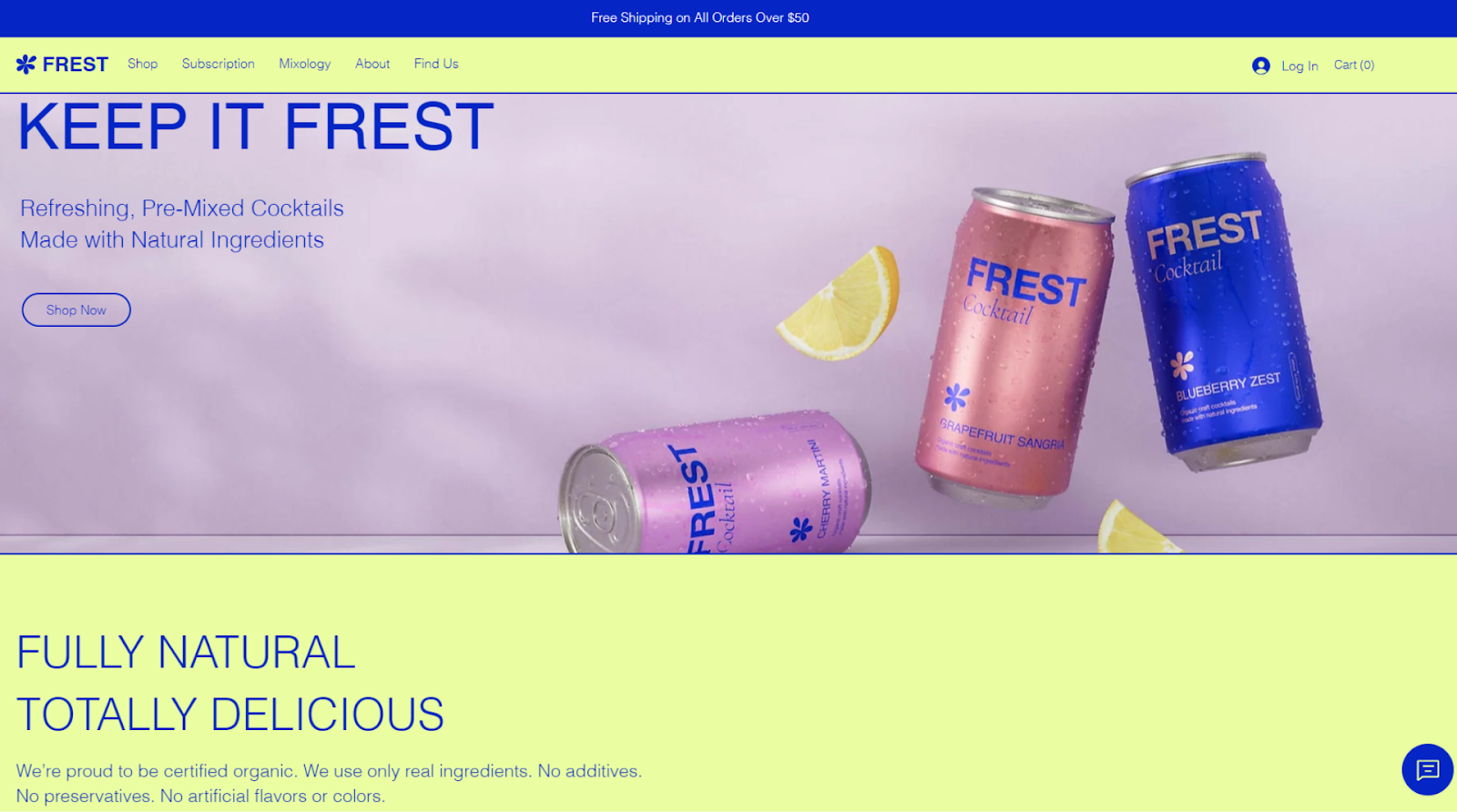
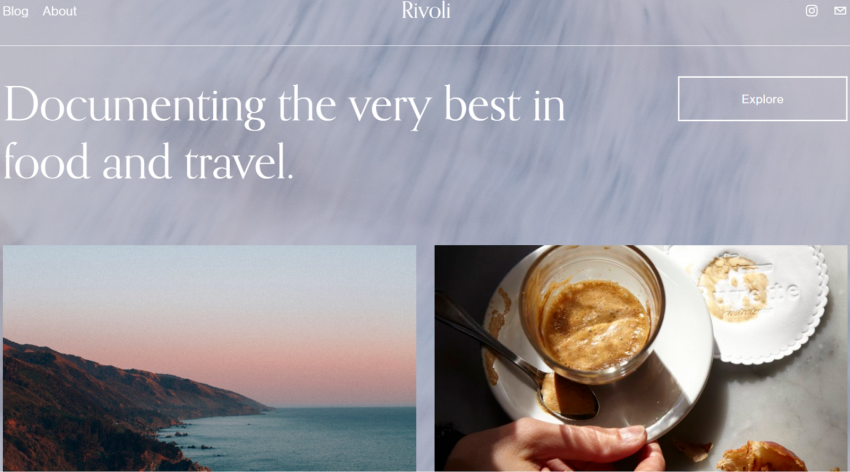
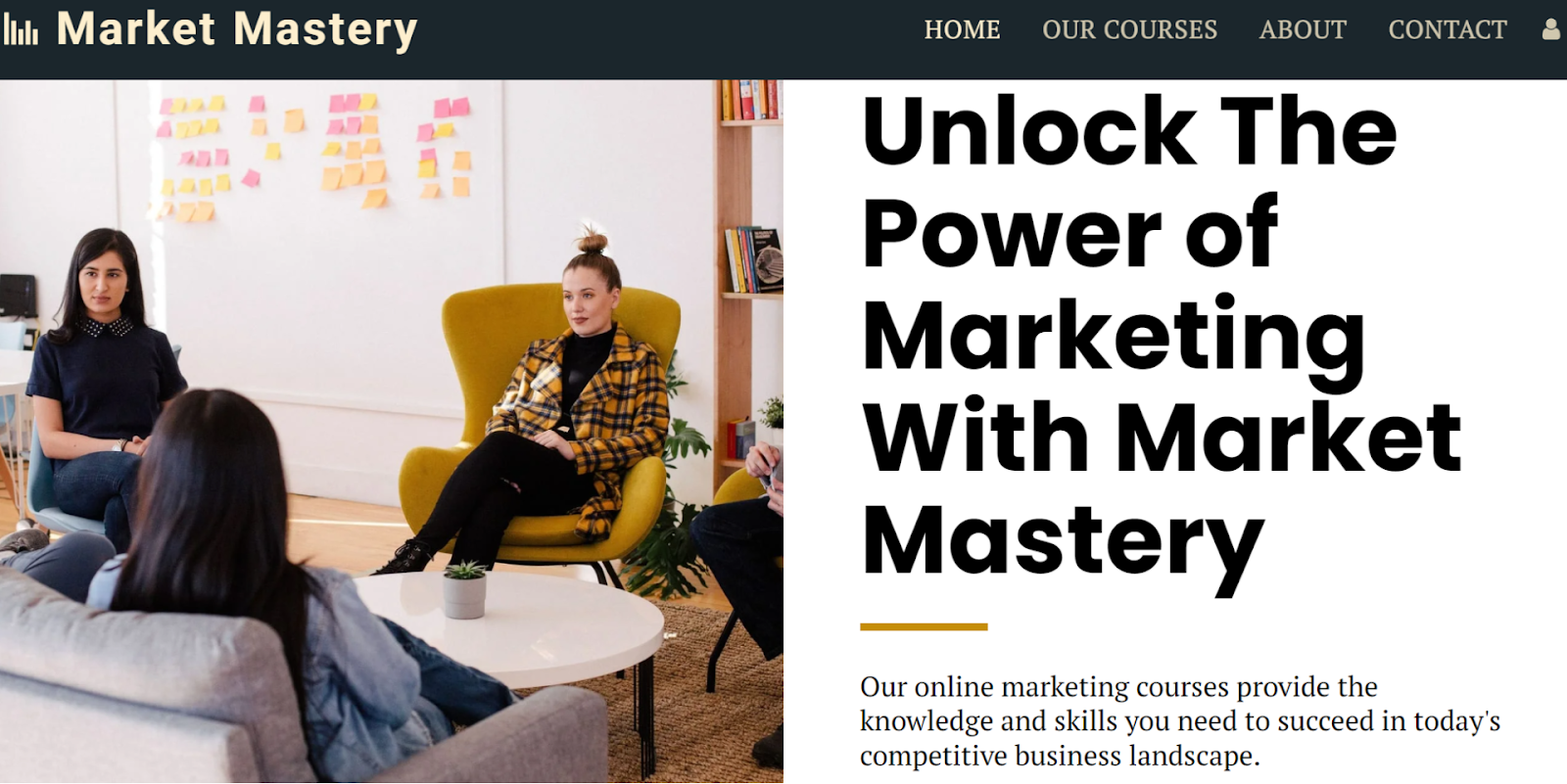
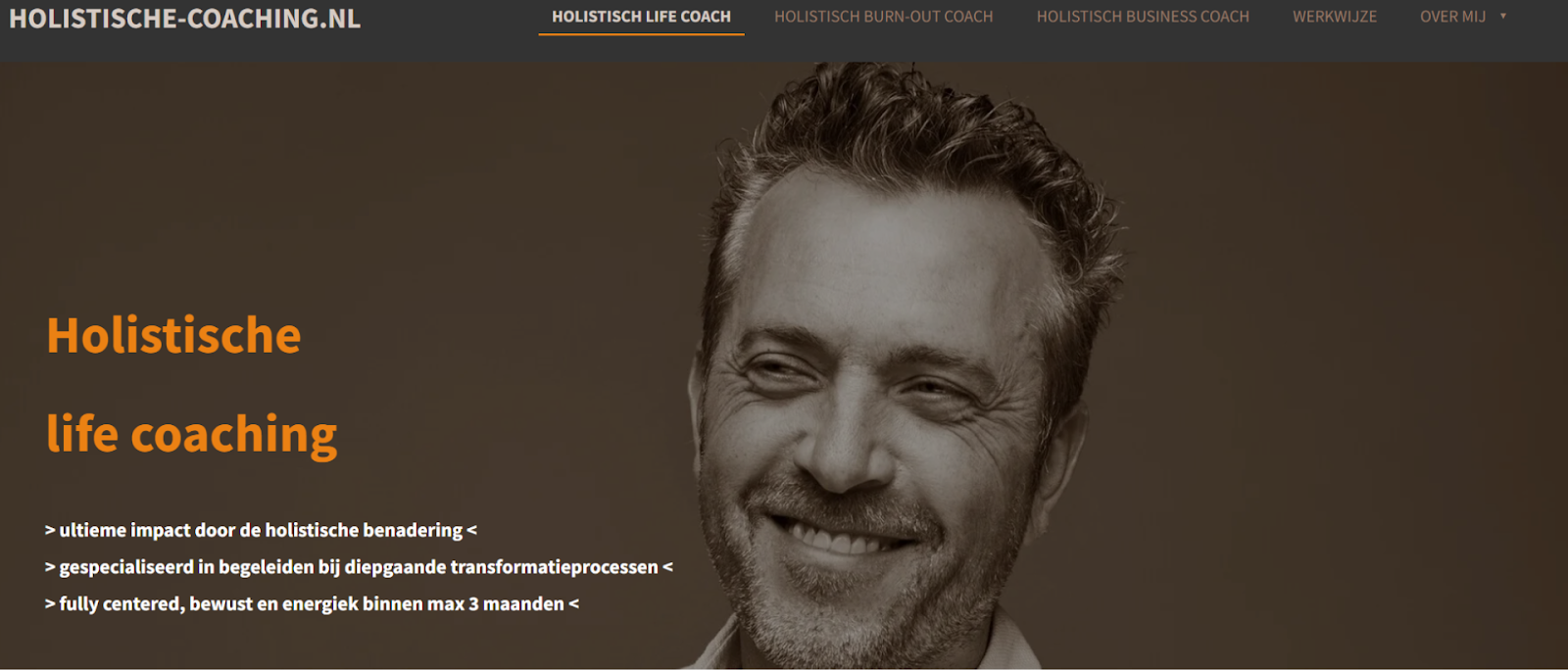
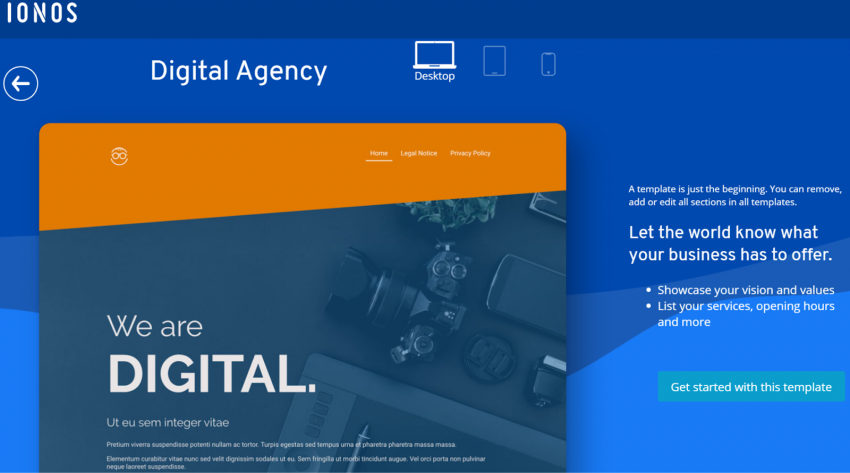
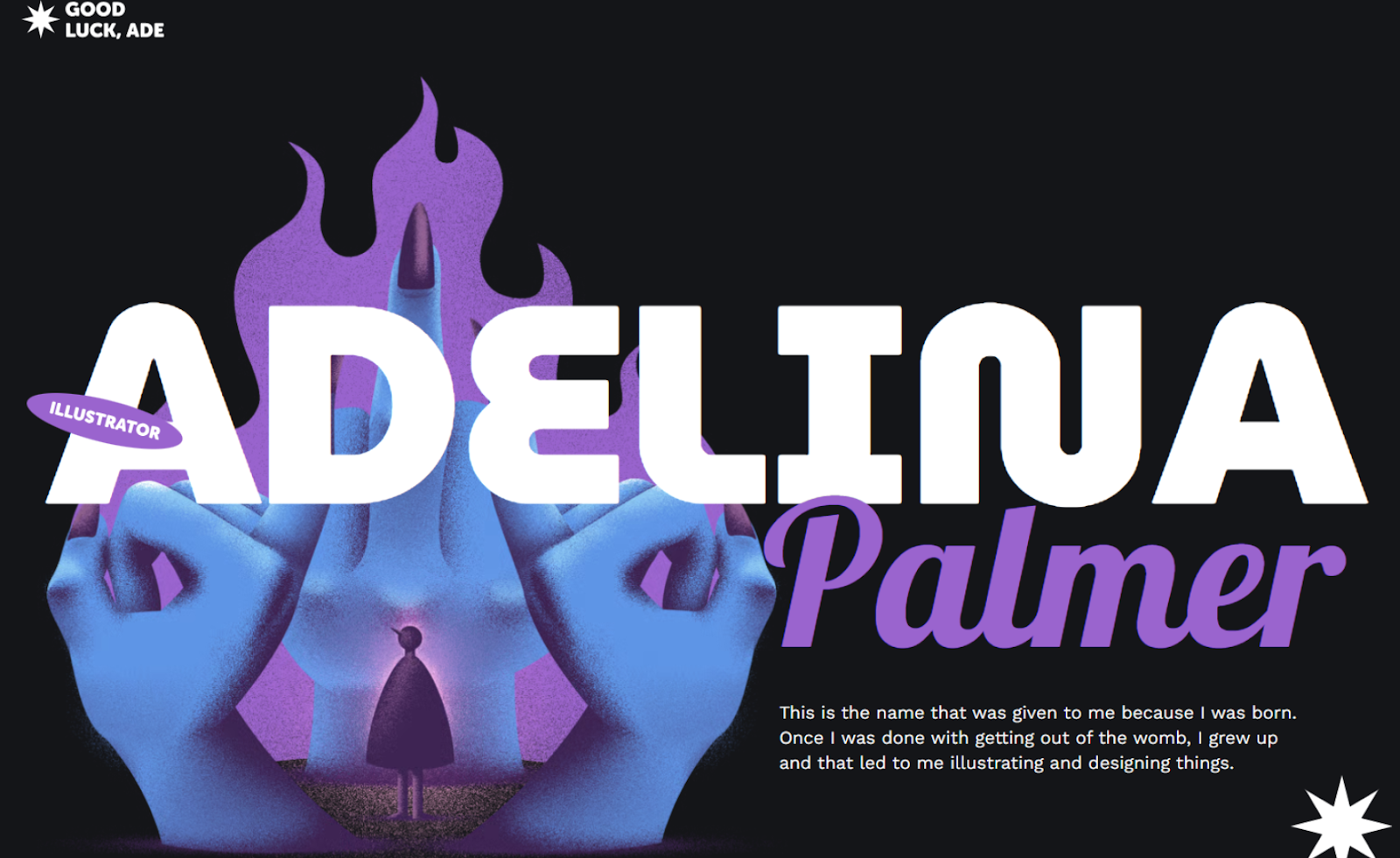
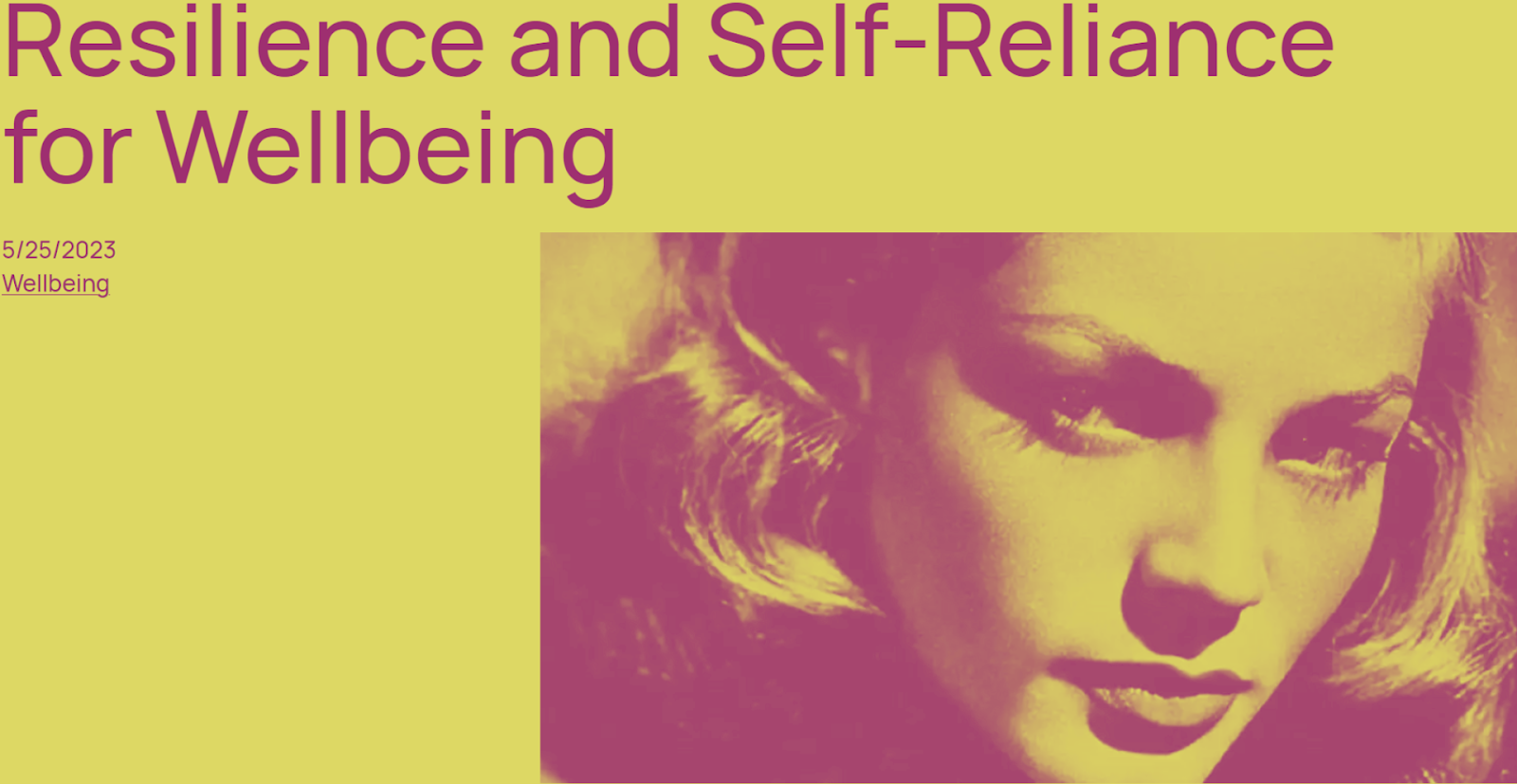
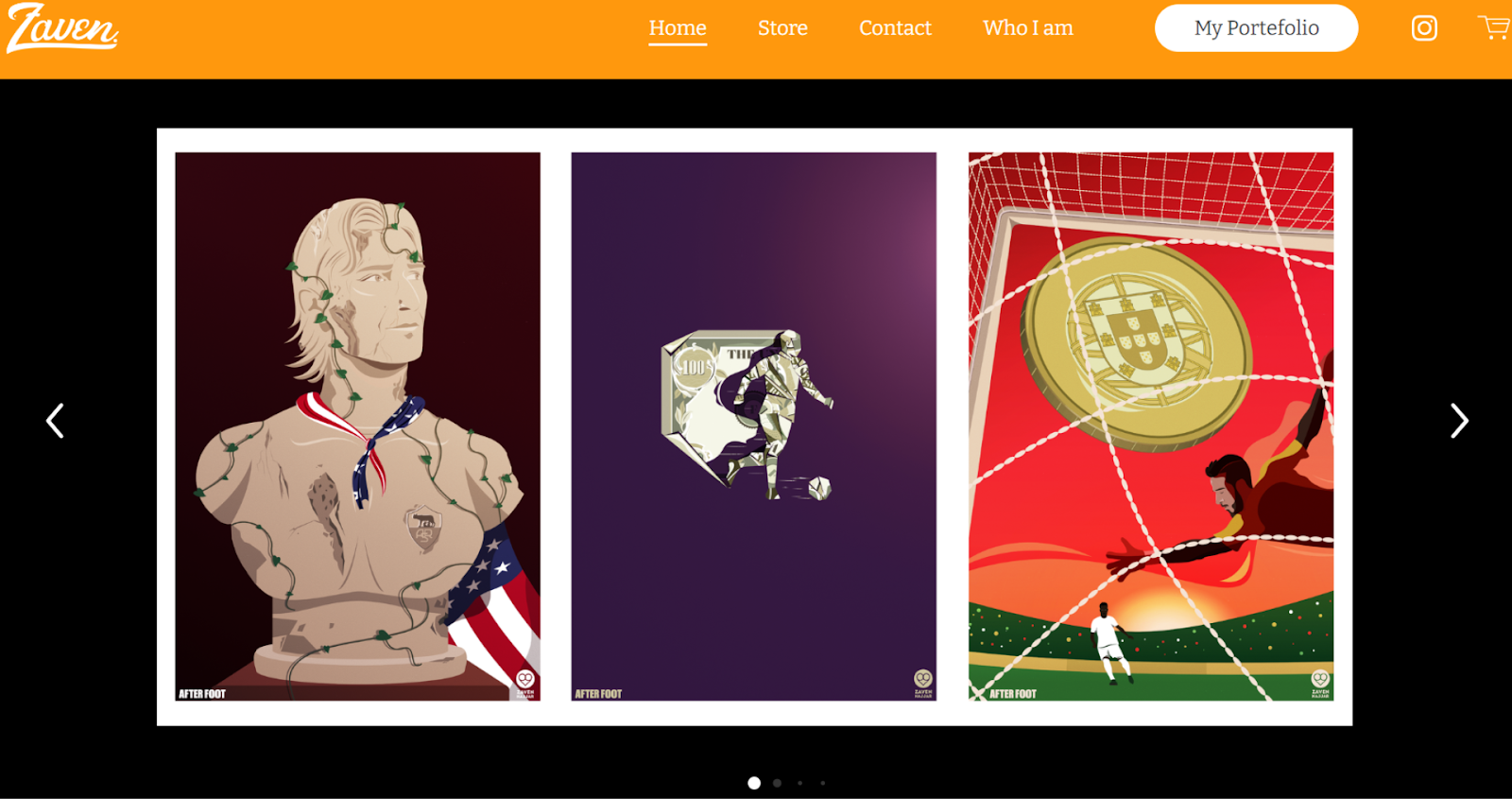
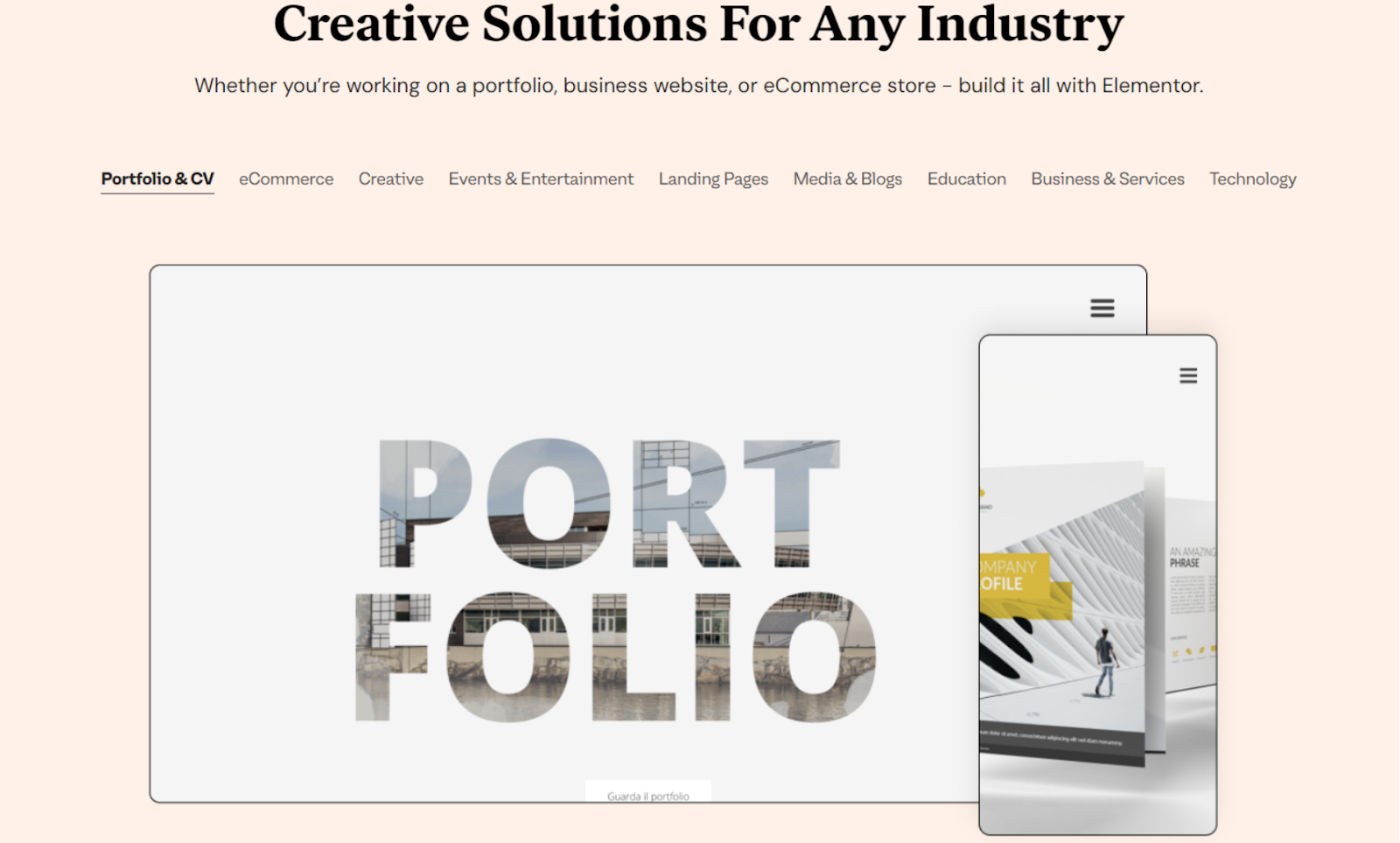
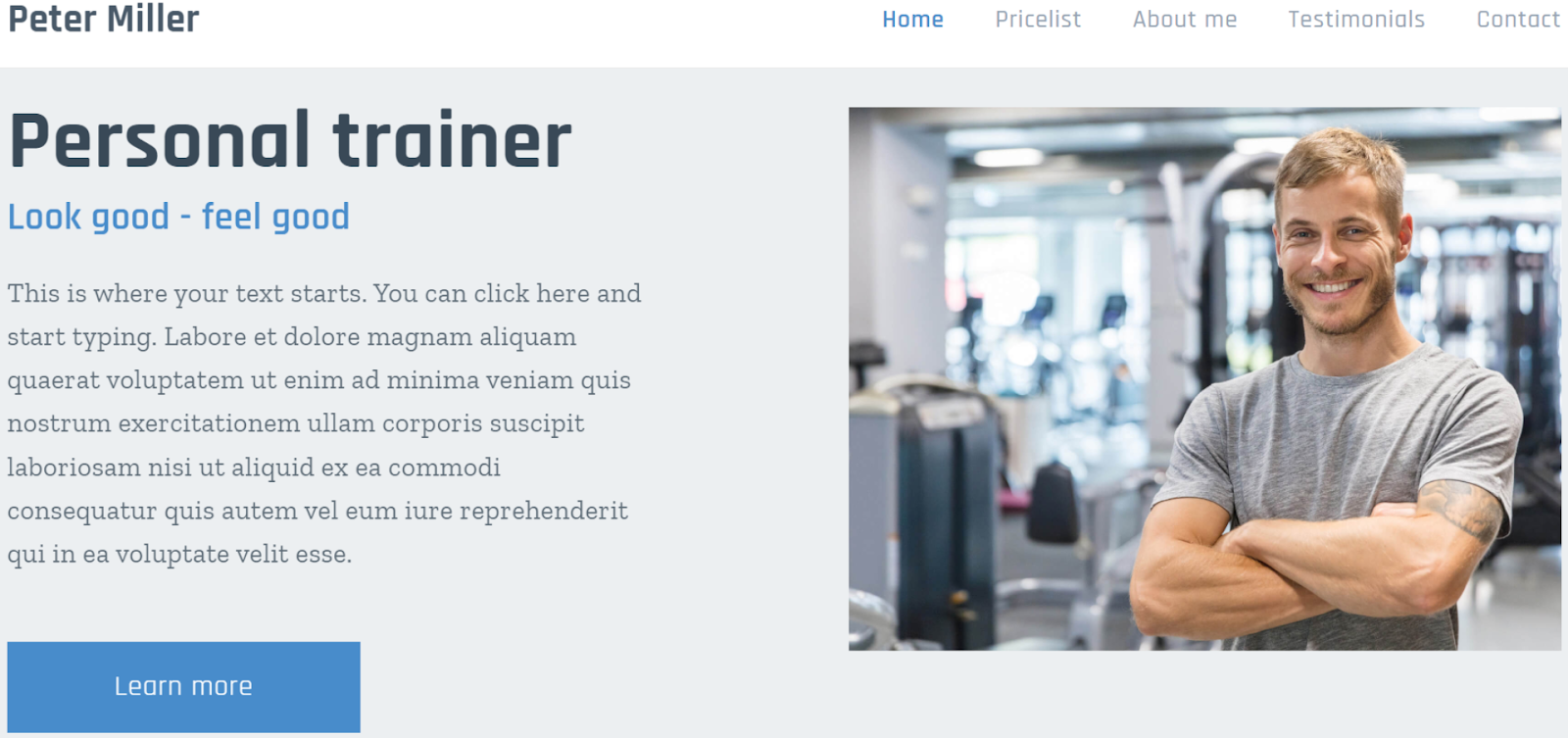
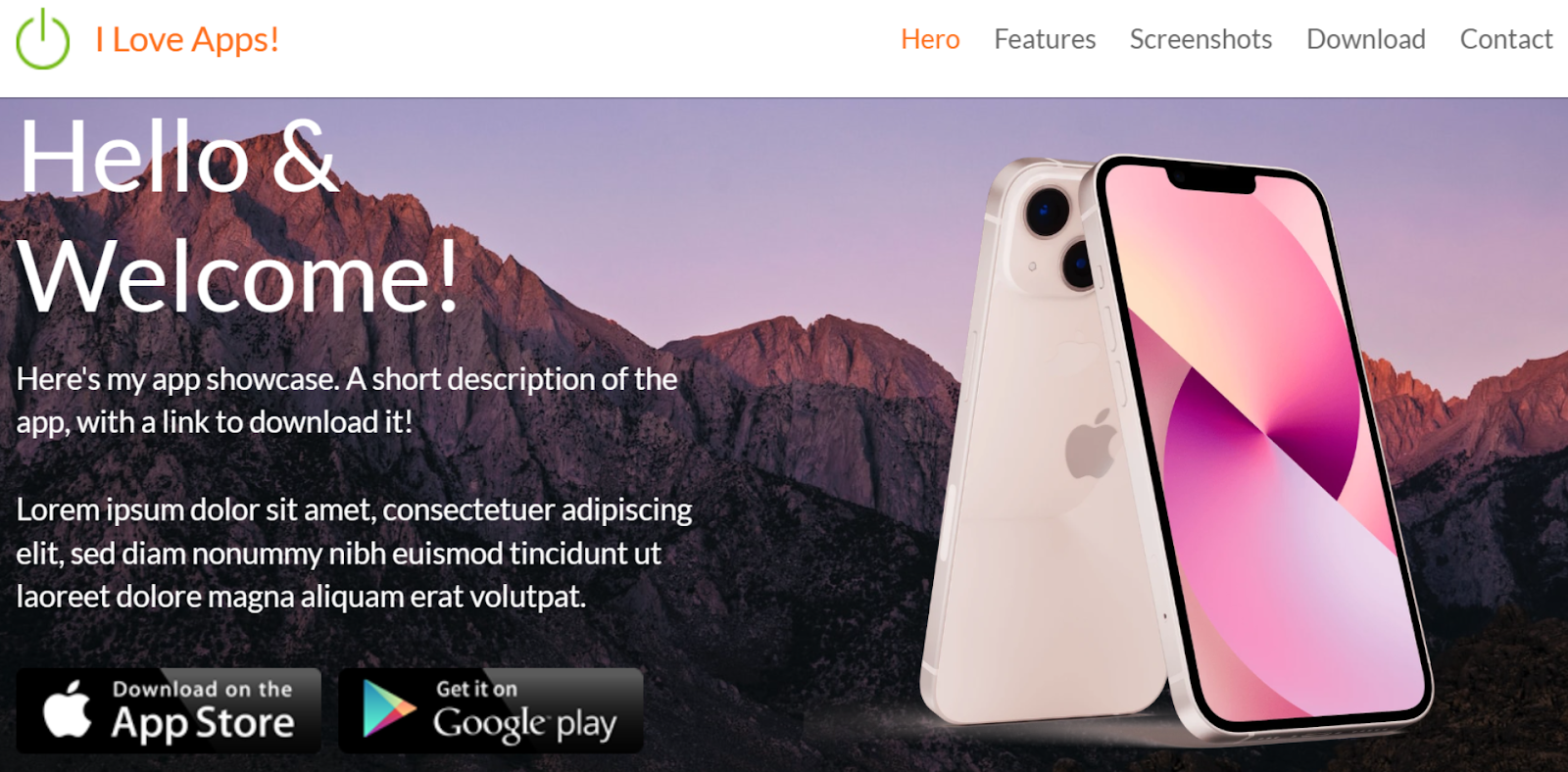
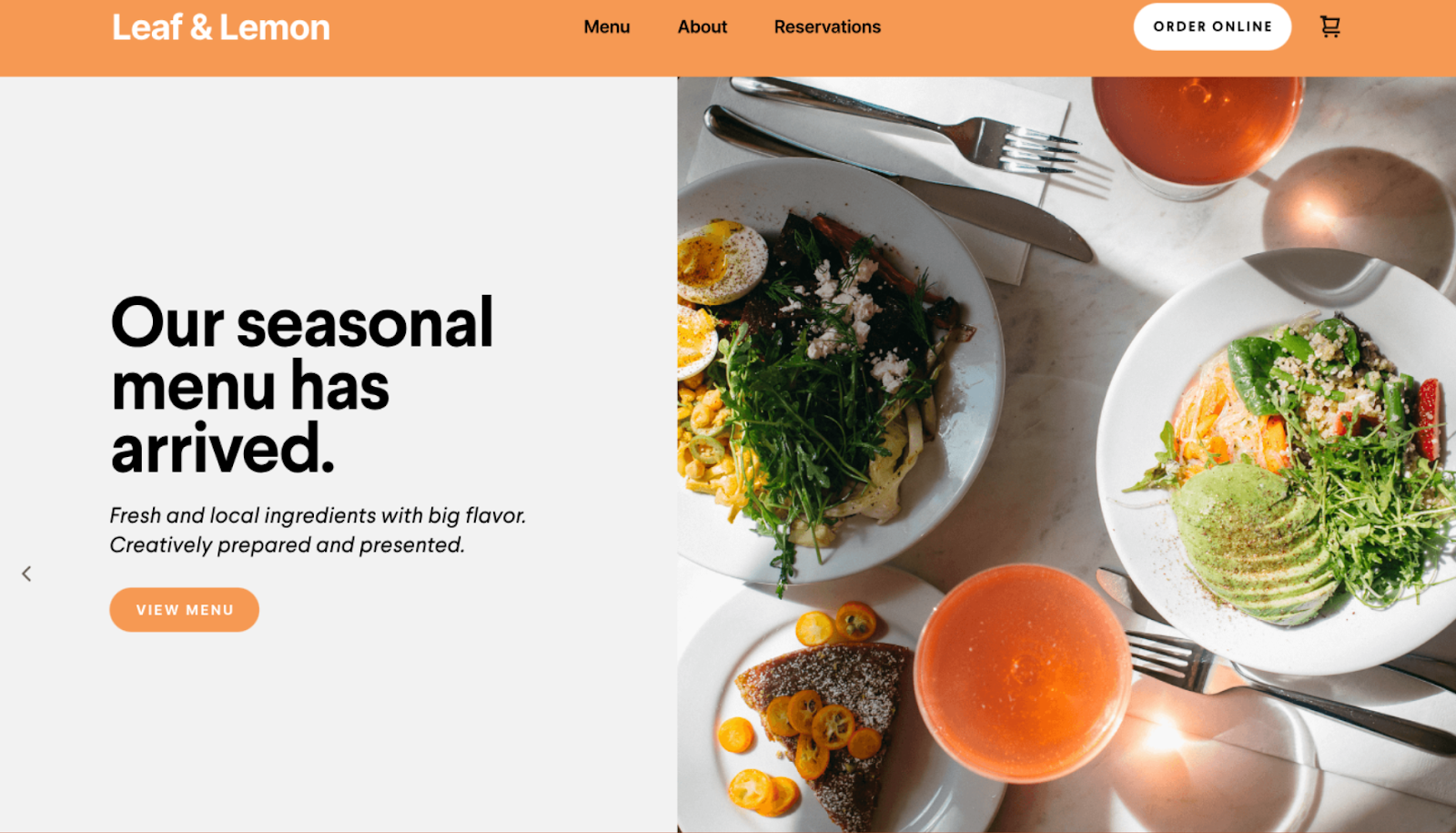



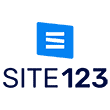






![Shopifyでドロップシッピング始める方法│初心者ガイド[2025]年](https://dt2sdf0db8zob.cloudfront.net/wp-content/uploads/2023/07/How-to-Dropship-on-Shopify-850x446.jpg)
![Shopifyでドロップシッピング始める方法│初心者ガイド[2025]年](https://dt2sdf0db8zob.cloudfront.net/wp-content/uploads/2021/08/Emma-Ayres-150x150.jpg)




![ネット販売で売上を伸ばす方法 [2025 年]](https://dt2sdf0db8zob.cloudfront.net/wp-content/uploads/2023/01/How-To-Sell-Products-Online-850x446.jpg)




